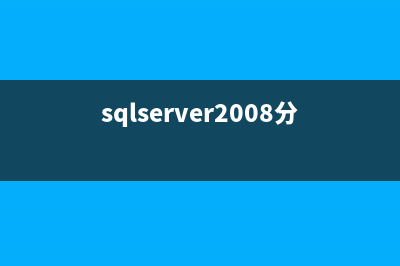位置: 编程技术 - 正文
FREEBSD软件安装(freebsd 安装)
编辑:rootadmin推荐整理分享FREEBSD软件安装(freebsd 安装),希望有所帮助,仅作参考,欢迎阅读内容。
文章相关热门搜索词:freebsd安装xorg,freebsd9.3安装教程,freebsd10安装教程,freebsd 下载,freebsd9.3安装教程,freebsd怎么安装软件,freebsd软件包,freebsd11.3安装教程,内容如对您有帮助,希望把文章链接给更多的朋友!
安装了 FreeBSD 后,您一定还会需要安装其它非 FreeBSD 内附的软件。在 FreeBSD 上安装软件有许多种方法,我们将一一为各位介绍。
本章包含了下列软件安装必备的课题:
各种安装方式的优缺点。 如何使用 package。 如何使用 port。 如何使用传统安装方法自行编译软件。.1 概论
传统上,要在一个 UNIX 系统上安装其它软件时,有几个步骤:
下载该软件,有可能是 binary 档或是原始码。 解压缩该档案,通常是以 tar 或 gzip 压缩的。 读一下该目录中的说明文件,可能是 readme 或是 doc/ 的文件,来了解如何安装该软件。 如果所下载的是原始码,可能要先编辑一下 Makefile 或是执行 configure,接着再编译该软件。 最后再测试与安装。当然,我们可以在 FreeBSD 上使用传统的方式来安装软件,但是还有更简单的选择。FreeBSD提供了 package 和 ports 这二种简单的安装软件方式。
所谓的 pakcage 是别人帮你将程序编译成 binary 文件,并定义了该安装在什么地方。我们只要下载一个压缩档,并使用 pkg_add 这个指令就可以快速的将软件安装在 FreeBSD 上。这是安装软件最简单的步骤,所安装的东西也是最标准的,和自己依需求修改并编译原始码比较起来较缺乏弹性。
而 port 就是使用原始码来安装软件。我们只要进入 /usr/ports/ 里想要安装的软件目录中,打指令 make install 就可以完成安装了。FreeBSD 己经帮我们定义了安装该软件所须的步骤、所要求的其它套件。不管是 package 或是 ports,当安装的软件需要依靠其它软件才能继续安装时,它们会自动帮你安装该软件。所有安装好的软件都将记录在 /var/db/pkg 中,日后如果我们想要移除软件时,可以用一个简单的指令 pkg_delete 加上软件名称就可以了。
即然 port 这么好用,为什么 FreeBSD 要同时有 package 和 ports 呢?我们来比较一下 ports 和 package 的优点:
package 的优点:
一个己经编译过的压缩档通常比包含原始码的档案还要小。 使用 pakcage 并不需要再做任何的编译动作,如果你的计算机速度很慢,在安装像 KDE、GNOME 等大型软件时,不用编译可以省下很多时间。 使用 package 来安装软件时,你不必事先了解在 FreeBSD 上编译时所使用的软件及其过程。ports 的优点:
package 为了要在多数的计算机执行,考虑兼容性问题,通常编译的比较保守。而使用 ports 你可以依自己的系统修改,例如选择使用 Pentium III 或是 Athlon 的处理器。 在编译 package 时,就已经限制了该软件的功能,无法再依自己需求扩充。例如 Apache 这套软件就有许多的功能可以在编译时挂进来,使用 ports 来安装时,你可以依自己的需求来加以修改。 我们可以经由更新 Port Tree 来使用较新的软件,而 package 通常只和系统一起 release。 有些软件不允许使用 binary 文件的方式散播,只能下载原始码。 有了原始码,你可以自己修改并加以应用。 有的人喜欢拥有原始码,他们可以读它、从中学习。接着我们就针对 package 及 ports 来说明它们的使用方式。
.2 使用 package
.2.1 安装 Package
安装package 有二种方式,第一种是使用 sysinstall (也就是我们安装 FreeBSD 时所看到的画面) 来安装,另一种是使用手动安装。使用 sysinstall 安装时,我们必需选择安装的来源,最常使用的来源是网络及光盘片。但是由于光盘片容量有限,所以在 FreeBSD 安装光盘中所含的 package 软件数量并不多,因此我通常都选择使用网络安装。而使用手动安装必须自行抓回所需的档案,并以指令安装。以下我们就分别针对这二种方式来说明:
方式一:使用 sysinstall
假设我们要安装在 FreeBSD 上收信的软件 pine,首先我们要执行 sysinstall 以进入安装时的画面:
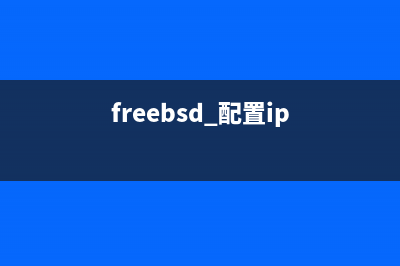
图 -1
接着选取 Configure选项,进入图 -2 的画面:
图 -2
我们选 Packages 选项来安装 package:
图 -3
在图 -3 中,我们必须选择安装来源,在这里我们选择 FTP ,从 FTP 中我们可以找到较多的软件。选择了 FTP 之后,将出现图 -4 的画面,让我们选择要使用哪一个 FTP 站台:
图 -4
我们选择「URL」来自订要使用的 FTP 站台。接着便会出现一个要求我们输入站台地址的窗口,如图 -5 所示,假设我们要使用交大资工的站台,则输入 freebsd.csie.nctu.edu.tw/pub/releases/i/:
图 -5
输入站台后,会问您是否要使用目前的网络设定。如果我们己经连上网络,则选 YES,否则请选 NO 来设定网络。接着会出现一个软件分类选单,这一份分类选单将各个软件分门别类放在不同的选项下,其中 All 是所有软件的所在,如图 -6。
图 -6
FREEBSD6.0 架设FTP 服务器 FTP(FileTransferProtocol)是常用的网络协议,主要的功能是用来传输档案,我们时常从FTP站台下载档案。本章将介绍如何使用FreeBSD架设FTP服务器,并说明各种
FreeBSD用port安装JDK和Jboss 在FreeBSD上使用port安装JDK-1.4.2和Jboss-4.0操作系统:FreeBSD6.1Release1-安装JDKcd/usr/ports/java/jdk4makeinstallclean需要以下这些包。j2sdk-1_4_2-src-scsl.
FreeBSD软件安装卸载工具--Ports和Packages详解 1、如何只抓取tarball?2、如何仅做到解开tarball的步骤?3、如何仅做到解开tarball并补上官方提供的patch?4、如何安装一个新的port?5、如何安装一个新的
标签: freebsd 安装
本文链接地址:https://www.jiuchutong.com/biancheng/353905.html 转载请保留说明!